Bent u het zat om hetzelfde oude standaardthema op uw Samsung telefoon te zien? U kunt altijd het uiterlijk van uw Samsung telefoon opfrissen door een nieuw thema toe te passen. Of u nu een van de bestaande thema’s kiest of er zelf een maakt, het is vrij eenvoudig om thema’s op uw telefoon te veranderen. In deze gids laten we u zien hoe u thema’s op uw Samsung Galaxy telefoon kunt downloaden, toepassen, verwijderen en resetten. Laten we eens kijken.
Thema’s downloaden op Samsung Galaxy telefoons
De Galaxy Thema’s winkel biedt een uitgebreide collectie van zowel gratis als betaalde thema’s voor uw Samsung telefoon. Zo gaat u naar de Galaxy Thema’s winkel om thema’s voor uw Samsung telefoon te downloaden.
1. Open de Instellingen app en scroll naar beneden om op Thema’s te tikken.
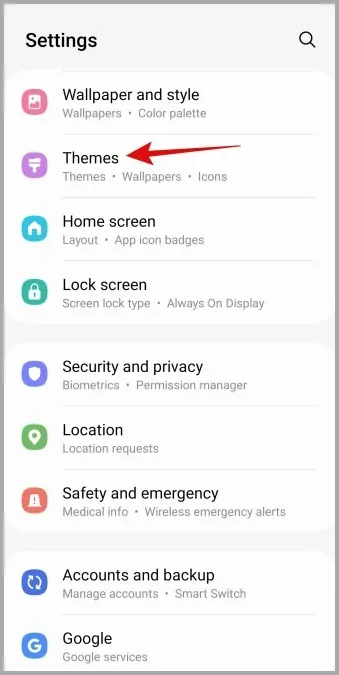
2. Blader in het tabblad Thema’s door de verschillende categorieën om een thema te vinden dat u leuk vindt.
Tip: Bekijk de sectie Must-Have gratis thema’s als u gratis Samsung-thema’s wilt downloaden.
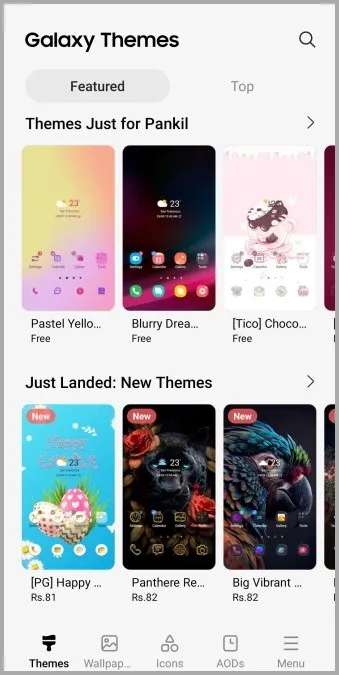
3. Selecteer uw thema en tik op de knop Downloaden onderaan.
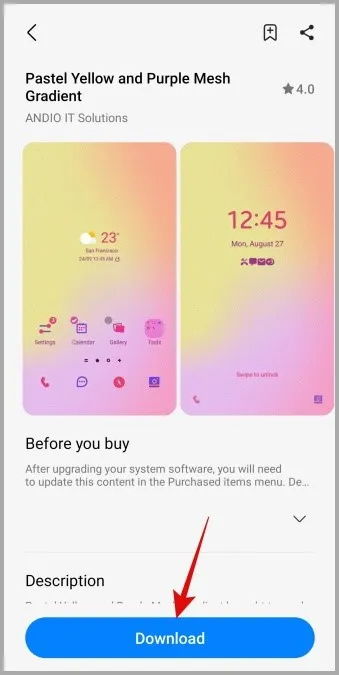
Een eigen thema voor Samsung-telefoon maken met Theme Park
Als u niet tevreden bent met de beschikbare opties in de Galaxy Themawinkel, kunt u een aangepast thema voor uw Samsung telefoon maken met Theme Park. Hier leest u hoe u dat kunt doen.
Opmerking: Hoewel Themapark deel uitmaakt van de Good Lock-modules, hoeft u niet per se de Good Lock-app geïnstalleerd te hebben om de Themapark-app te kunnen gebruiken.
1. Open de Galaxy Store-app op uw telefoon.
2. Zoek naar de app Themapark en tik op het downloadpictogram ernaast.
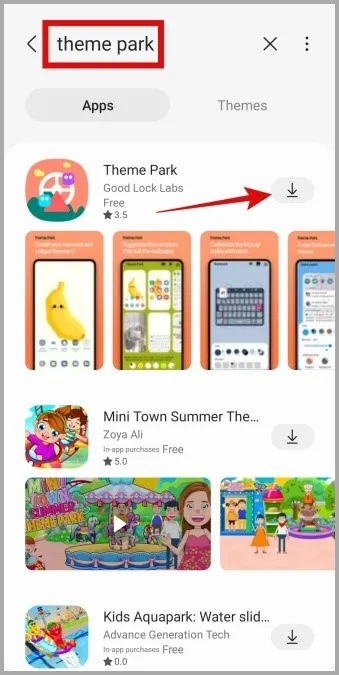
3. Tik op de afspeelknop naast Themapark om de app te starten.
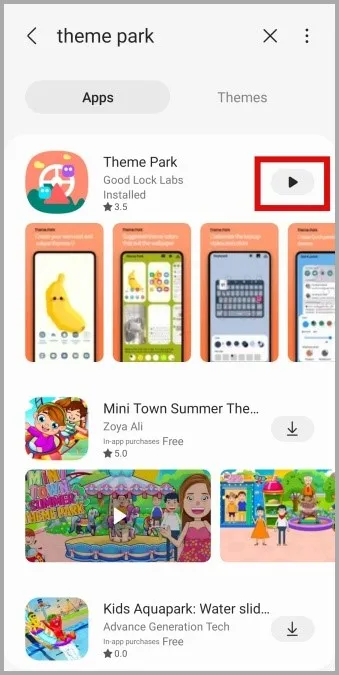
4. Tik op het tabblad Thema op de knop Nieuw maken onderaan.
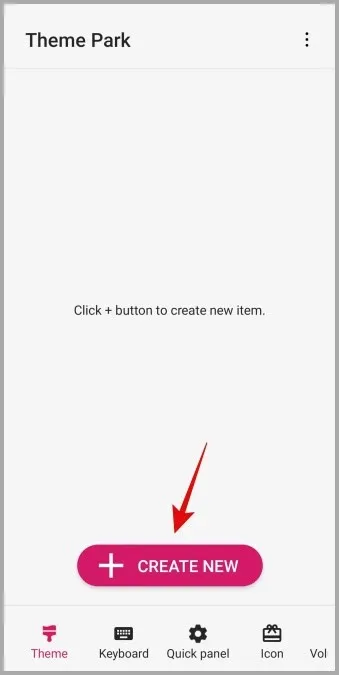
5. Om te beginnen moet u een achtergrond selecteren voor uw thema. U kunt uw huidige achtergrond gebruiken of een nieuwe selecteren door op de optie Galerij of Verken meer achtergronden te tikken. Tik vervolgens op Volgende.
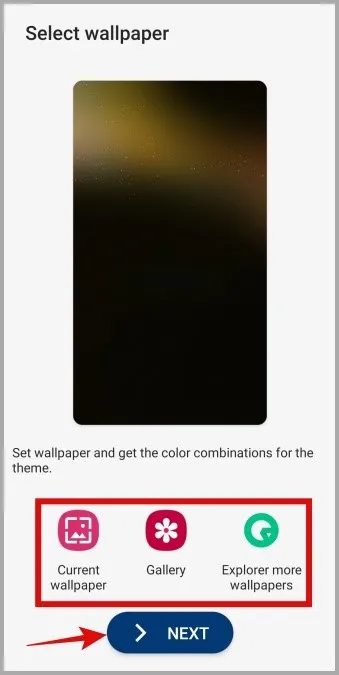
6. Theme Park kiest automatisch een primaire kleur voor uw thema op basis van de achtergrond van uw telefoon. U kunt dit ook veranderen door een andere kleuroptie te kiezen in de onderste rij. Zodra u een primaire kleur hebt gekozen, kunt u een tweede kleur selecteren voor uw themastijl.
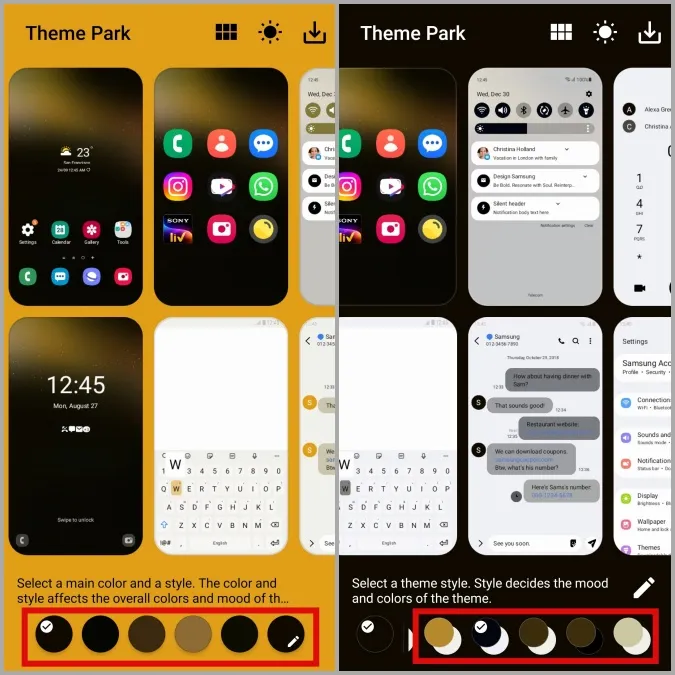
7. Theme Park geeft u ook de optie om elk scherm afzonderlijk aan te passen. Tik daarvoor gewoon op het scherm dat u wilt aanpassen.
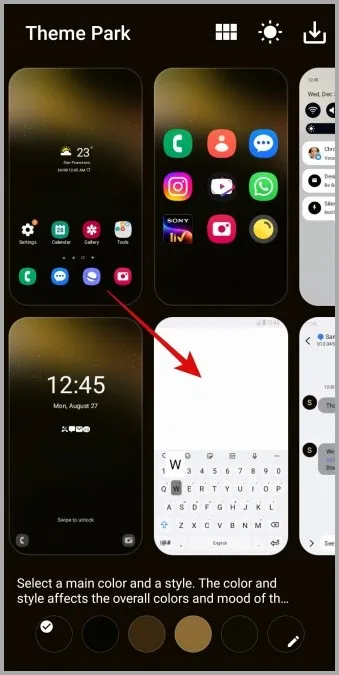
8. In het schermvoorbeeld ziet u verschillende stippelcirkels, die elk een ander element van het scherm vertegenwoordigen. Tik op het element waarvan u de kleur wilt veranderen. Nadat u de gewenste kleur hebt gekozen, tikt u op OK.
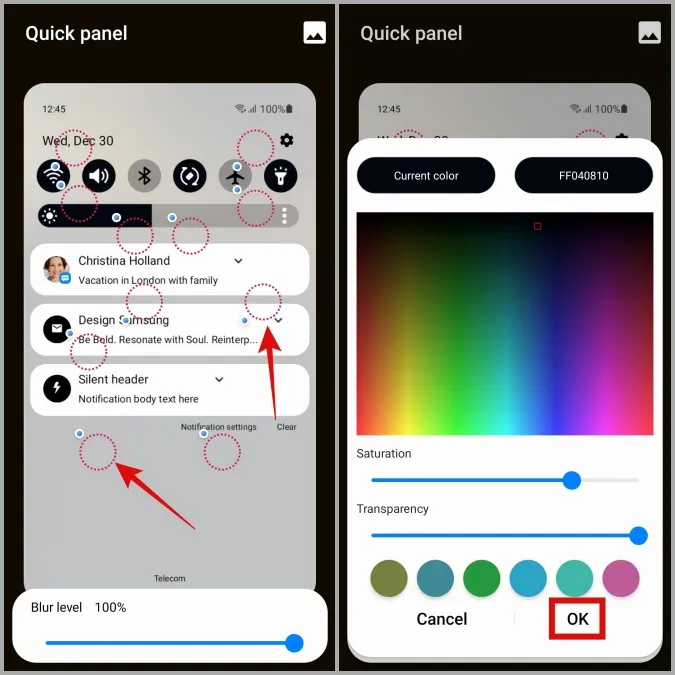
9. Zodra u alle gewenste wijzigingen hebt aangebracht, tikt u op het downloadpictogram in de rechterbovenhoek, voert u een naam in voor uw aangepaste thema en tikt u op OK.
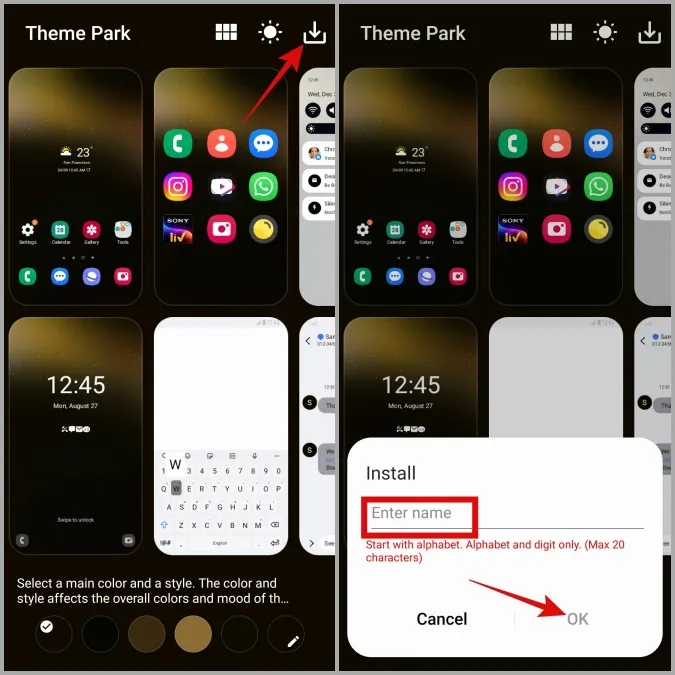
Thema’s toepassen op Samsung Galaxy Telefoons
Nadat u uw favoriete thema uit de winkel hebt gedownload of er zelf een hebt gemaakt, kunt u deze stappen gebruiken om het toe te passen op uw Samsung Galaxy telefoon.
1. Houd een leeg gebied op uw startscherm aangetikt en selecteer Thema’s.

2. Tik op het Menupictogram (drie horizontale lijnen) in de rechterbenedenhoek en selecteer Mijn dingen.

3. Selecteer onder het tabblad Thema’s het thema dat u wilt gebruiken en druk op Toepassen.

Thema’s verwijderen op Samsung Galaxy Telefoons
Tijdens het verkennen van de Galaxy Thema’s-winkel kunt u zich gemakkelijk laten meeslepen en te veel thema’s op uw telefoon downloaden. Gelukkig is het vrij eenvoudig om oude of ongewenste thema’s van uw Samsung telefoon te verwijderen. Zo doet u het als volgt.
1. Open de Instellingen app en navigeer naar Thema’s.
2. Tik op het menupictogram (drie horizontale lijnen) in de rechterbenedenhoek en selecteer Mijn dingen.
3. Tik op het prullenbakpictogram in de rechterbovenhoek en selecteer de thema’s die u wilt verwijderen. Tik vervolgens op de optie Verwijderen onderaan om te bevestigen.
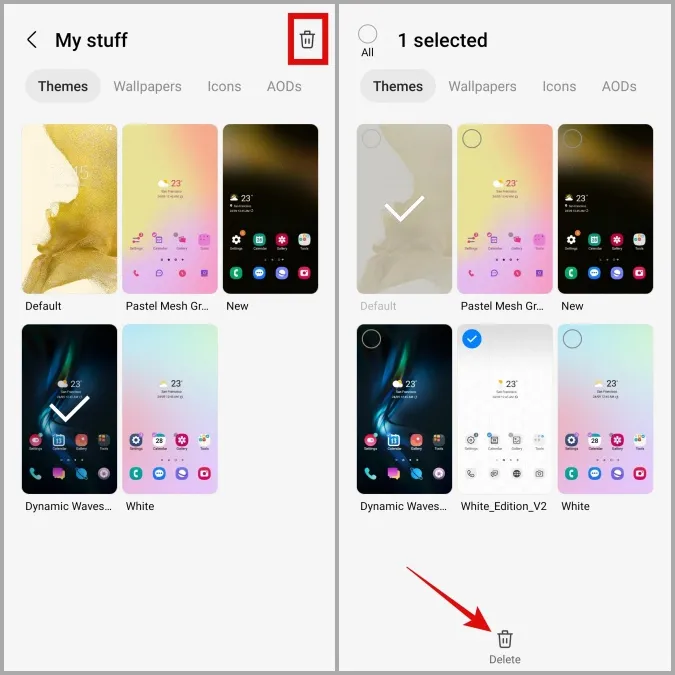
Hoe het standaardthema op Samsung Galaxy-telefoons herstellen
Bent u het gebruik van flitsende thema’s beu en wilt u voor de eenvoud terugkeren naar het standaardthema? Het goede nieuws is dat het vrij eenvoudig is om het toegepaste thema op uw Samsung telefoon te verwijderen.
1. Houd een leeg gebied op uw startscherm aangetikt en selecteer Thema’s.
2. Tik op het menupictogram (drie horizontale lijnen) in de rechterbenedenhoek en selecteer Mijn dingen.
3. Selecteer de optie Standaard onder Thema’s en druk op Toepassen.

Maak uw telefoon uniek
Het beste aan het gebruik van One UI is waarschijnlijk het aantal aanpassingsopties dat u krijgt ten opzichte van standaard Android. Naast thema’s kunt u ook app-pictogrammen, toetsenbordthema’s, het vergrendelscherm en nog veel meer wijzigen om uw Samsung telefoon helemaal aan uw wensen aan te passen.
